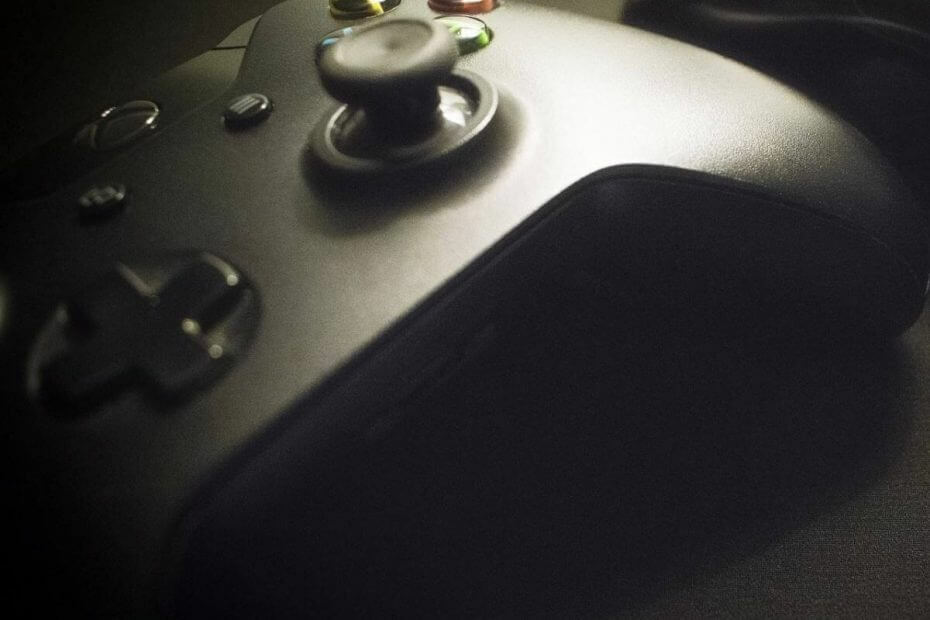
ซอฟต์แวร์นี้จะช่วยให้ไดรเวอร์ของคุณทำงานอยู่เสมอ ทำให้คุณปลอดภัยจากข้อผิดพลาดทั่วไปของคอมพิวเตอร์และความล้มเหลวของฮาร์ดแวร์ ตรวจสอบไดรเวอร์ทั้งหมดของคุณตอนนี้ใน 3 ขั้นตอนง่ายๆ:
- ดาวน์โหลด DriverFix (ไฟล์ดาวน์โหลดที่ตรวจสอบแล้ว)
- คลิก เริ่มสแกน เพื่อค้นหาไดรเวอร์ที่มีปัญหาทั้งหมด
- คลิก อัพเดทไดรเวอร์ เพื่อรับเวอร์ชันใหม่และหลีกเลี่ยงการทำงานผิดพลาดของระบบ
- DriverFix ถูกดาวน์โหลดโดย 0 ผู้อ่านในเดือนนี้
ของคุณ คอนโซล Xbox เป็นมากกว่าอุปกรณ์เล่นเกม เนื่องจากคุณสามารถซื้อเนื้อหามัลติมีเดีย เช่น ภาพยนตร์จากร้านค้าได้ ในขณะที่ผู้ใช้สามารถชมภาพยนตร์เรื่องโปรดบน Xbox ในบางครั้ง คอนโซลอาจแสดงข้อผิดพลาด ข้อผิดพลาดอย่างหนึ่งคือรหัสข้อผิดพลาด Xbox c101a3ff นี่เป็นข้อผิดพลาดทั่วไปและส่งผลกระทบต่อผู้ใช้จำนวนมากตามที่เห็นใน ฟอรัมชุมชน Microsoft.
ฉันเช่าภาพยนตร์บน XBox360 โดยใช้ Xbox Live และวิธีการชำระเงินตามปกติ
ทุกครั้งที่ฉันพยายามเล่นภาพยนตร์ ฉันได้รับข้อความต่อไปนี้ “Playback Error status code: c101a3ff”
หนังเรื่อง The Accountant.
ฉันได้ตรวจสอบแล้วว่าได้รับการชำระเงินสำหรับภาพยนตร์แล้ว
นอกจากนี้ฉันได้ลบแคชและแอพทีวีทั้งหมดแล้ว ฉันได้ติดตั้งแอป Microsoft Movies & TV ใหม่แล้ว ฉันได้ปรับปรุงระบบ
ในบทความนี้ เราได้รวบรวมวิธีแก้ปัญหาที่ดีที่สุดในการแก้ไขรหัสข้อผิดพลาด Xbox c101a3ff และช่วยให้คุณรับชมภาพยนตร์เรื่องโปรดได้โดยไม่มีปัญหาใดๆ
วิธีแก้ไขรหัสข้อผิดพลาด Xbox c101a3ff
1. ดำเนินการรอบพลังงาน
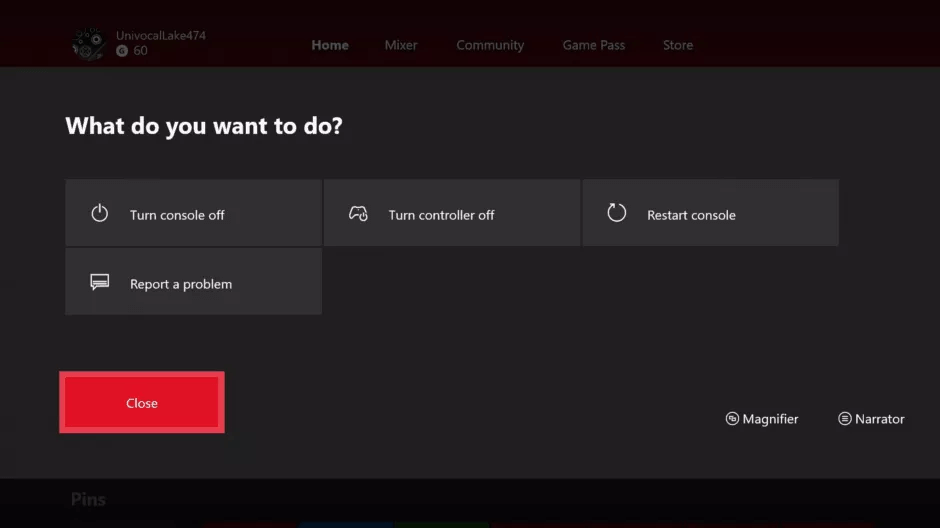
- ก่อนใช้มาตรการอื่นใด ตรวจสอบให้แน่ใจว่าคุณได้ดำเนินการรอบพลังงานจากเมนู Start และใช้ปุ่ม Physical Power
- เพื่อเริ่มต้นใหม่จาก ศูนย์พลังงานให้กดปุ่มเปิด/ปิดบนคอนโทรลเลอร์ Xbox ของคุณ เลือก รีสตาร์ทคอนโซล> รีสตาร์ท
- เพื่อทำกายภาพ วงจรไฟฟ้า, เมื่อ Xbox เปิดอยู่ ให้กดปุ่มเปิด/ปิด Xbox บนคอนโซลค้างไว้ 10 วินาที แล้วรอให้คอนโซลดับ
- รีสตาร์ทคอนโซลอีกครั้งโดยกดปุ่มเปิดปิดและตรวจสอบการปรับปรุงใดๆ
ถอดสายไฟ
- หากปัญหายังคงอยู่ ให้ลองถอดและเสียบสายไฟใหม่
- ปิดคอนโซล Xbox ของคุณ
- ถอดปลั๊กสายไฟของคอนโซลแล้วรอสักครู่
- เสียบสายไฟคอนโซลกลับเข้าไป
- กดปุ่ม Xbox บนคอนโซลเพื่อเปิดเครื่องคอนโซล
เปลี่ยนคอนโซล Xbox ของคุณให้เป็นพีซีที่บ้านด้วยคู่มือนี้
2. รีเซ็ตแอปภาพยนตร์และทีวี Xbox

- หากข้อผิดพลาดเกิดจากแอป Xbox Movies and TV คุณสามารถรีเซ็ตแอปเพื่อดูว่าจะช่วยได้หรือไม่
- รีสตาร์ทของคุณ คอนโซล Xbox
- เปิด เริ่ม และเลือก การตั้งค่า
- ไปที่ แอพ และ แอพและคุณสมบัติ
- เลื่อนลงและเลือก ภาพยนตร์และทีวี แอพ
- เลือก ตัวเลือกขั้นสูง.
- คลิก รีเซ็ต ปุ่มเพื่อรีเซ็ตแอป
- คลิก ใช่ หากถูกขอให้ยืนยันการดำเนินการ
- รอให้ Xbox รีเซ็ตการตั้งค่า
- รีสตาร์ทคอนโซลและตรวจสอบว่ารหัสข้อผิดพลาด Xbox c101a3ff ได้รับการแก้ไขแล้วหรือไม่
3. ตรวจสอบปัญหาการจัดซื้อ
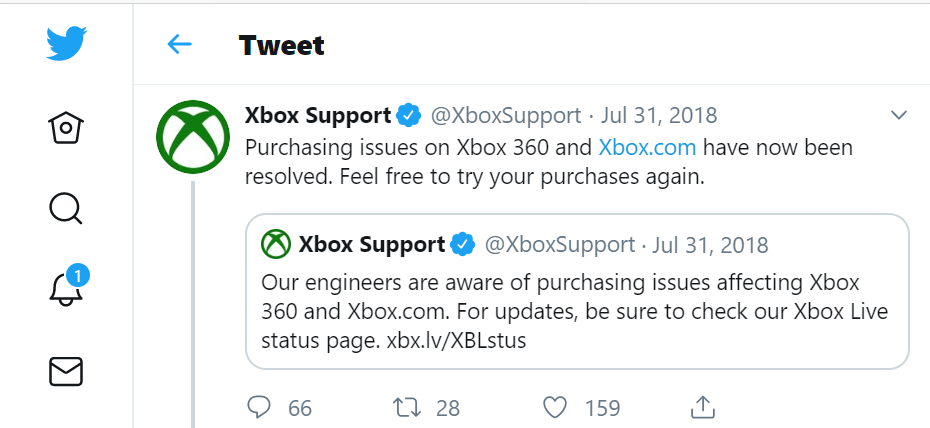
- หากดูเหมือนว่าจะไม่มีอะไรทำงาน อาจเป็นปัญหาที่ส่วนท้ายของ Xbox ก่อนหน้านี้ Xbox ได้อัปเดตเกี่ยวกับปัญหาที่คล้ายกันซึ่งรายการที่ซื้อไม่ทำงาน
- คุณสามารถตรวจสอบโปรไฟล์โซเชียลมีเดียของ Xbox เพื่อดูการอัปเดตเพิ่มเติมหรือติดต่อพวกเขาเกี่ยวกับปัญหาของคุณ
โดยทำตามขั้นตอนในบทความนี้ คุณจะสามารถแก้ไขรหัสข้อผิดพลาด Xbox c101a3ff ได้ โปรดแจ้งให้เราทราบว่าโซลูชันใดที่เหมาะกับคุณในความคิดเห็น
เรื่องราวที่เกี่ยวข้องที่คุณอาจชอบ:
- ฉันจะแก้ไขรหัสข้อผิดพลาด Xbox 80151103 ได้อย่างไร นี่คือทางออก
- วิธีแก้ไข Game can can't start Xbox error
- [แก้ไข] แอป Twitch บน Xbox One ให้รหัสข้อผิดพลาด 995f9a12


